
Gizli tarama, tarama ve indirme geçmişiniz, tanımlama bilgileri, form verileri veya arama geçmişiniz hakkında herhangi bir bilgi kaydetmeden web'de gezinmenize olanak tanır. PC'ler için mevcut olan tarayıcılar özel olarak gezinme yolları sağlamıştır, peki ya bir telefonda veya tablette özel gezinme?
Bir mobil cihazda özel olarak gezinmek kolaydır ve bunu Android'de Google Chrome, Firefox ve Dolphin'de nasıl yapacağınızı ve Android'de özellikle özel gezinme için tasarlanmış Dolphin Zero ve InBrowser gibi diğer iki tarayıcının nasıl kullanılacağını göstereceğiz.
Google Chrome
Google Chrome'da gizli olarak göz atmak için bir "Gizli" sekmesi açacağız. Chrome'da, menü düğmesine (dikey bir çizgide üç nokta) ve ardından açılır menüde "Yeni gizli sekme" ye dokunun.
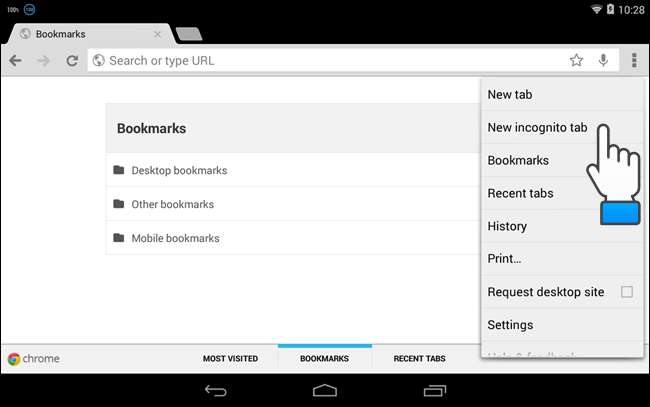
Şu anda açık olan sekmelerin yerini yeni bir gizli sekme alır ve tarayıcı penceresinin sol üst köşesinde gizli bir aracıya benzeyen bir simge görüntülenir.
NOT: Başka bir gizli sekme açmak için, geçerli sekmenin sağındaki küçük sekmeye dokunun. Gizli olarak göz atmayı durdurmak için tüm açık gizli sekmeleri kapatın. Daha önce açmış olduğunuz normal sekmeler tekrar görüntülenir.
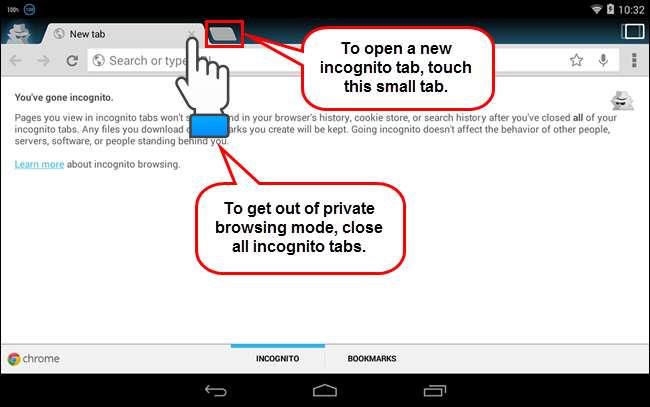
Firefox
Firefox'ta gizli olarak gezinmek için bir Özel sekme açacağız. Tarayıcı penceresinin sağ üst köşesindeki menü düğmesine (dikey bir çizgide üç nokta) ve ardından açılır menüden "Yeni Özel Sekme" ye dokunun.
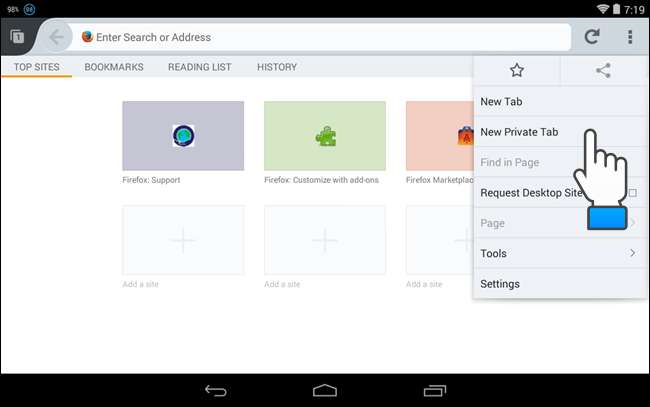
Açmış olduğunuz normal sekmelerin yerini alan yeni bir "Özel Tarama" sekmesi görüntülenir. Ek gizli göz atma sekmelerini açmak veya sekmeleri kapatmak için tarayıcı penceresinin sol üst köşesindeki sekme simgesine dokunun.
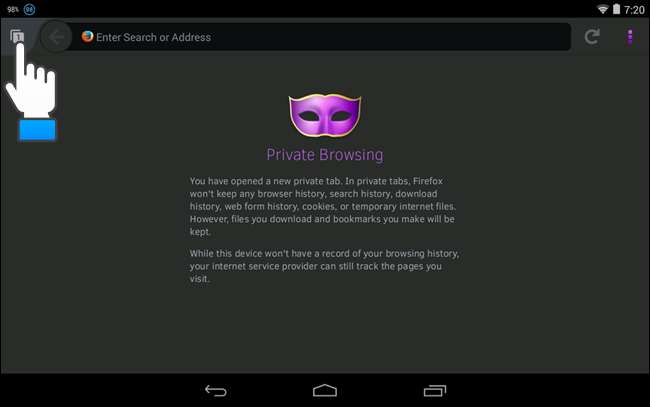
Tarayıcı penceresinin sol tarafında, açık özel gözatma sekmelerinin küçük resimlerini görüntüleyen bir bölme görüntülenir. Bölmenin üst kısmında üç simge olduğuna dikkat edin. Gizli tarama modundayken maske simgesinin altı çizilir. Özel göz atma sekmelerini kapatmadan normal tarama moduna geri dönmek için, sol bölmenin üst kısmındaki simgelerin en solundaki sekme simgesine dokunun.
Yeni bir özel göz atma sekmesi açmak için sol bölmenin alt kısmındaki artı işaretine dokunun. Özel tarama modunda olduğunuzu belirten artı işaretindeki küçük maske simgesine dikkat edin.
NOT: Tüm açık özel gözatma sekmelerini kapatırsanız, otomatik olarak en son erişilen normal gözatma sekmesine dönersiniz.
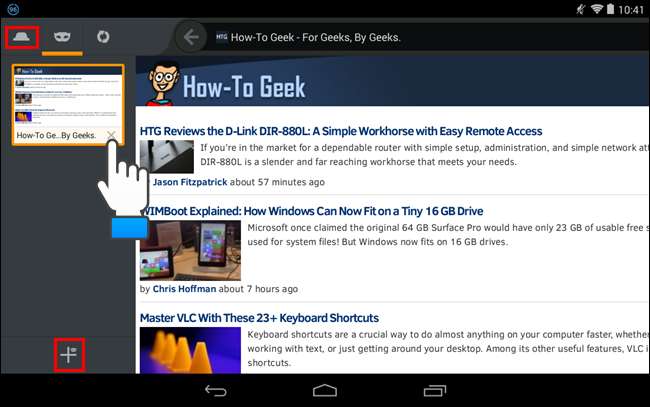
Yunus
Dolphin'de gizli olarak gezinmek için, özel özel tarama sekmeleri açmazsınız. Bunun yerine "Özel Mod" u açarsınız. Bu, Dolphin'den çıktığınızda göz atma geçmişinizi, tanımlama bilgilerinizi, form verilerinizi vb. Otomatik olarak siler.
"Özel Modu" açmak için tarayıcı penceresinin sol alt köşesindeki yunus simgesine dokunun. Ardından, çıkan üç düğmeden en düşük olan menü düğmesine dokunun.
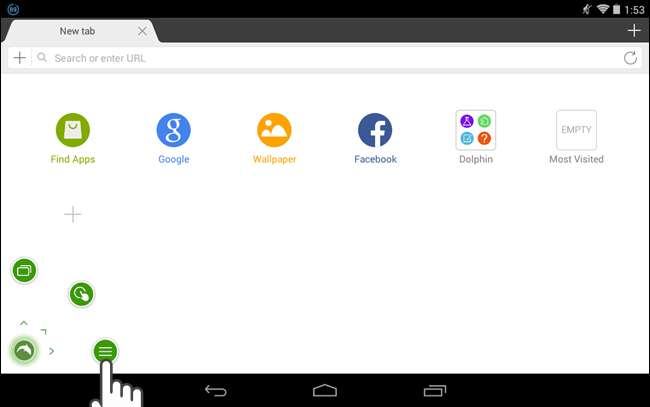
Açılan araç çubuğundaki "Ayarlar" düğmesine dokunun.
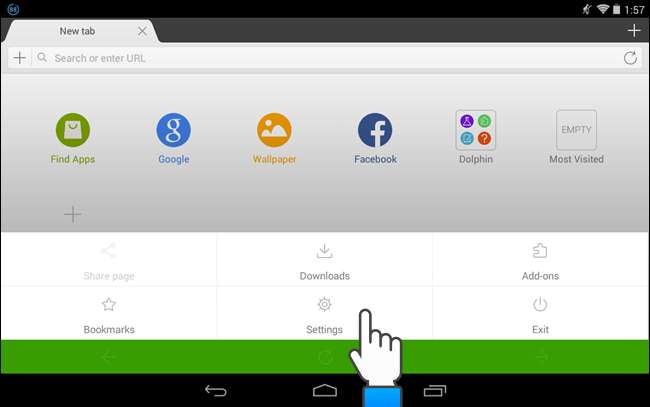
"Ayarlar" ekranında aşağı kaydırın ve "Gizlilik ve Kişisel Veriler" e dokunun.

"Gizlilik ve Kişisel Veriler" ekranında, açmak için "Özel Mod" un sağındaki anahtara dokunun. Açık olduğunda solda bir onay işareti olmalıdır.
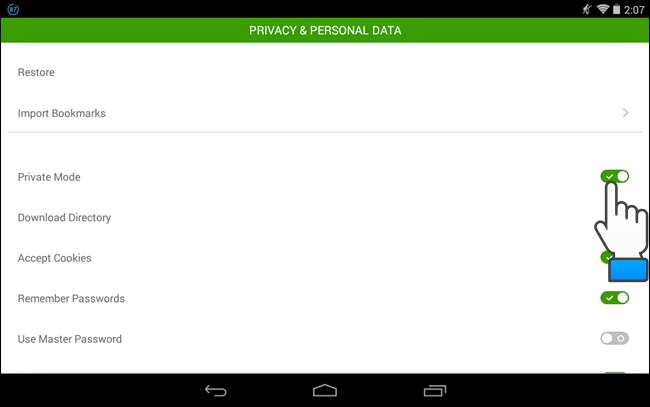
Artık favori sitelerinize birden çok sekme kullanarak göz atabilirsiniz ve çevrimiçi etkinlikleriniz kaydedilmez. Dolphin'den çıkmak için tarayıcı penceresinin sol alt köşesindeki yunus simgesine tekrar dokunun ve açılan araç çubuğunda "Çıkış" a dokunun.
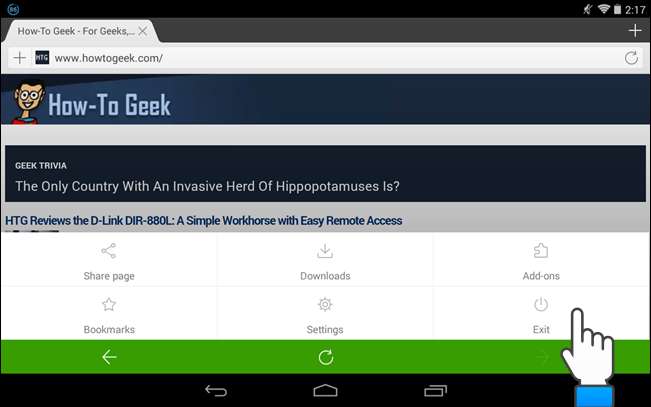
Önbelleği ve geçmişi temizlemeye izin veren bir iletişim kutusu görüntülenir. "Önbelleği temizle" ve "Geçmişi temizle" onay kutularını seçin ve "Çıkış" a dokunun. Göz atma oturumunuzun tüm izleri silinir.
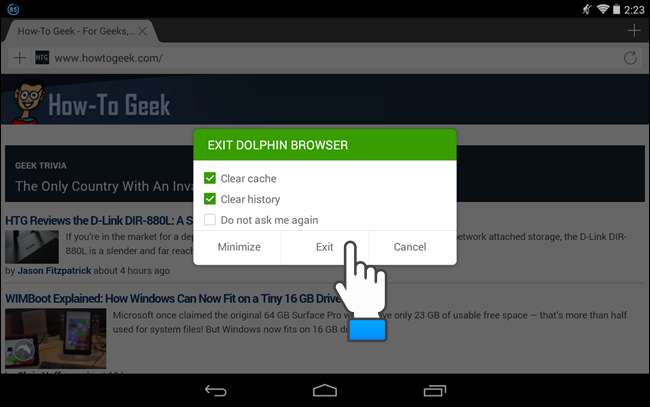
Yunus Sıfır
Varsayılan olarak web'de özel olarak gezinmek istiyorsanız, bu amaç için özel olarak tasarlanmış bir tarayıcı kurabilirsiniz. Size bu tür tarayıcılardan ikisini göstereceğiz.
Dolphin Zero, özel tarama konusunda uzmanlaşmış bir Dolphin tarayıcısı sürümüdür. Dolphin Zero'da yaptığınız her tarama varsayılan olarak özeldir. Dolphin Zero yüklemek için, onu Google Play mağazasında arayın ve "Kur" düğmesine dokunun.
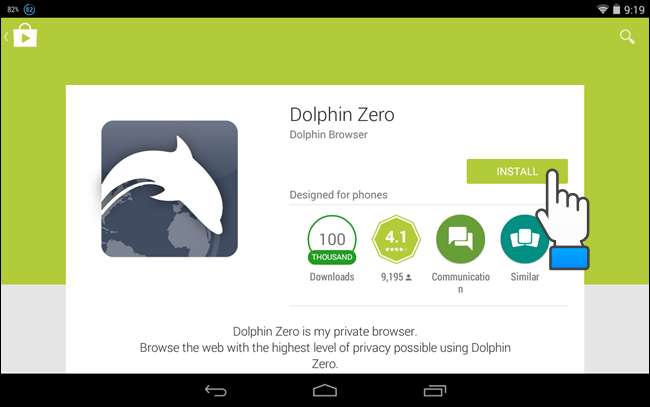
Yüklendikten sonra Dolphin Zero'yu açın. İlk sekme, Dolphin Zero'dan çıktığınızda nelerin silindiğini anlatır. Bir siteyi ziyaret etmek için pencerenin üst kısmındaki adres çubuğuna bir URL girin.
NOT: Dolphin Zero birden çok sekme açmanıza izin vermez, bu nedenle aynı anda birden fazla web sitesine göz atamazsınız. Birden fazla sekme kullanmanız ve yine de özel olarak gezinmeniz gerekiyorsa yukarıdaki Dolphin tartışmamıza bakın.
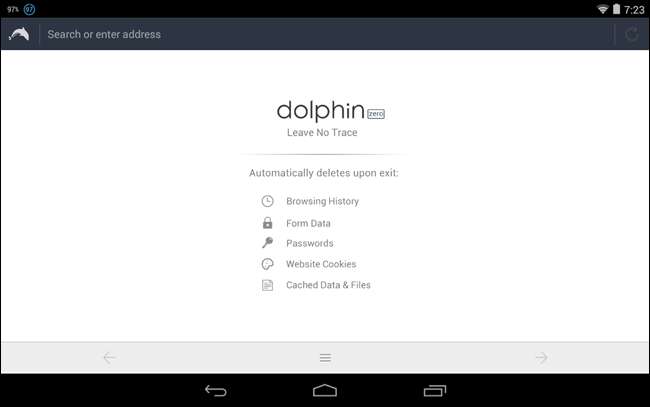
Göz atmayı bitirdiğinizde, göz atma penceresinin altındaki menü düğmesine ve ardından "Çıkış" düğmesine dokunun.
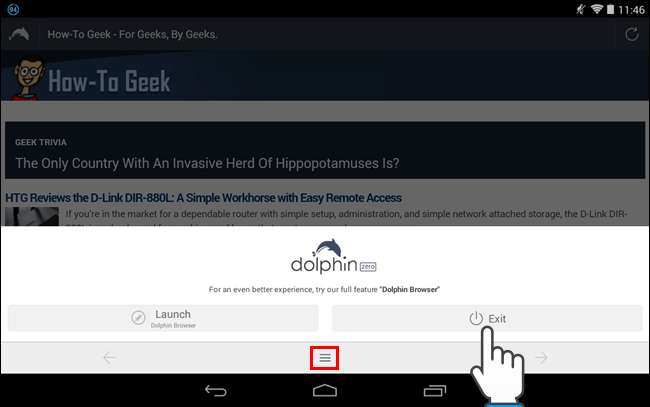
Tarayıcı kapanmadan önce, tarama oturumunuzun tüm izlerinin silindiğini gösteren bir kağıt imha animasyonu görüntülenir.
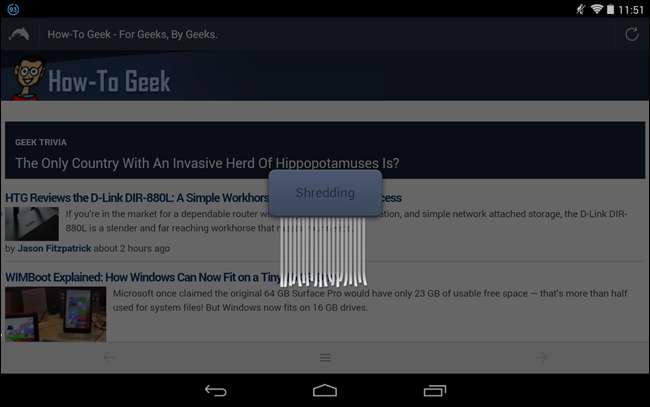
Tarayıcıda
InBrowser, özel taramaya adanmış bir tarayıcıdır ve birden çok sekme açmanıza izin verir. InBrowser'ı yüklemek için Google Play mağazasında InBrowser'ı arayın ve "Yükle" düğmesine dokunun.
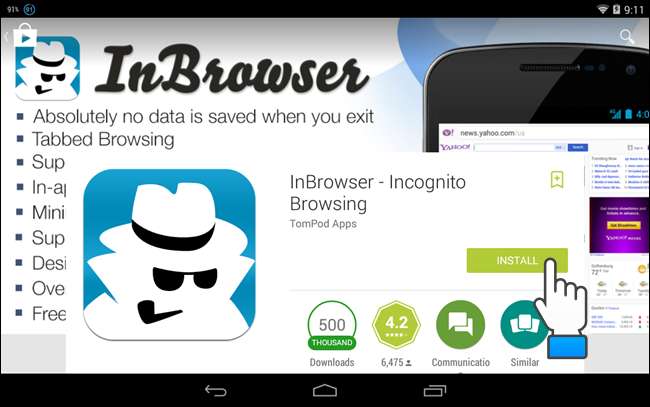
Tarayıcıda ilk çalıştırdığınızda, Değişiklik Günlüğü görüntülenir. Varsayılan arama sayfasına dönmek için "InBrowser Başlangıç Sayfasına Geri Dön" düğmesine dokunun.
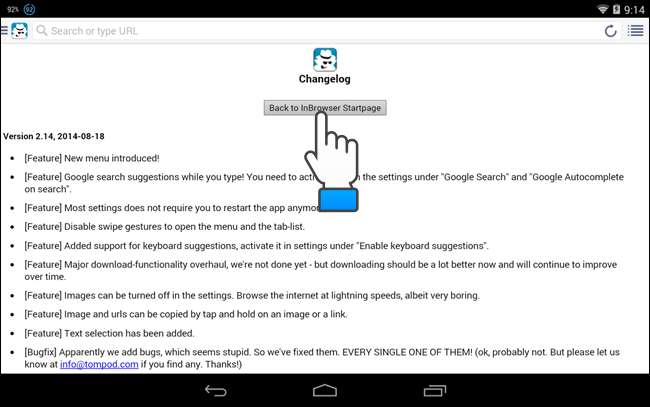
İlk arama sayfası görüntülenir. Bir web araması yapmak istiyorsanız arama teriminizi girin…
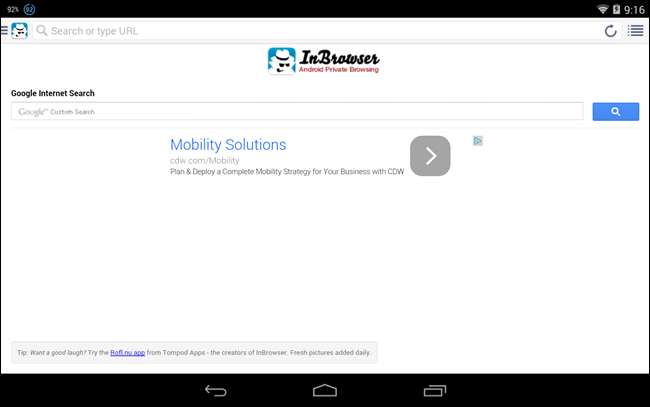
… Veya bir web sitesini ziyaret etmek için tarayıcı penceresinin üst kısmındaki adres çubuğuna bir URL girin.
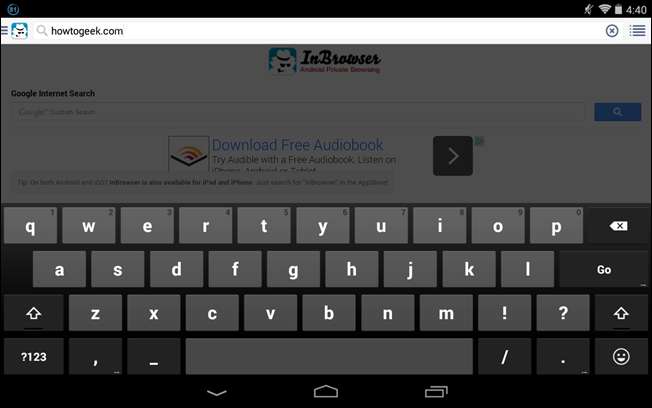
Başka bir sekme açmak için tarayıcı penceresinin sağ üst köşesindeki menü düğmesine dokunun.
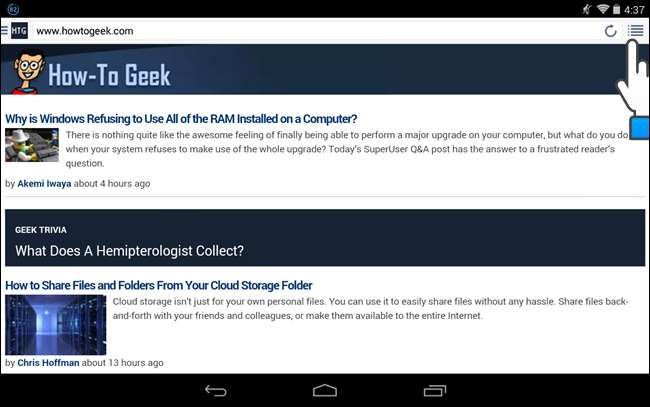
Kaydırmalı iletişim kutusunun altındaki "Yeni Sekme" ye dokunun. Tarayıcı penceresine geri dönersiniz ve varsayılan arama sayfasının etkin olduğu yeni bir sekme görüntülenir.
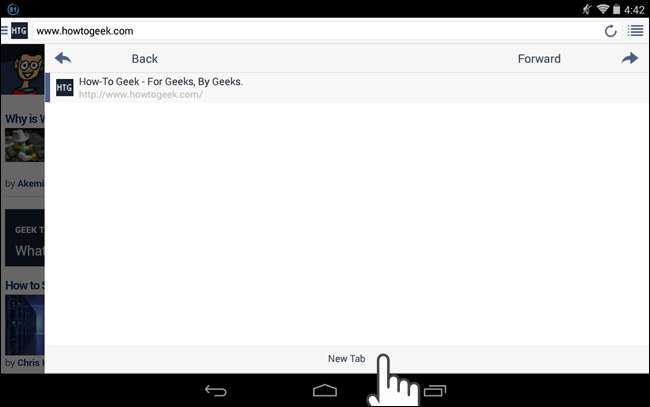
Sekmeler arasında geçiş yapmak için, sağ üst köşedeki menü düğmesine tekrar dokunun ve geçiş yapmak istediğiniz web sitesine (ve sekmeye) dokunun.
NOT: Sekmeler arasında geçiş yapmamaya karar verirseniz, dışarı kayan iletişim kutusundaki "Geri" düğmesine veya aygıtınızdaki "Geri" düğmesine dokunmayın. "Geri" düğmelerine dokunmak, sizi o anda seçili sekmedeki önceki web sayfasına geri götürür. Görüntülemekte olduğunuz aynı sekmeye ve web sayfasına dönmek için, dışarı kayan iletişim kutusundaki listede o web sayfasına dokunmanız yeterlidir.
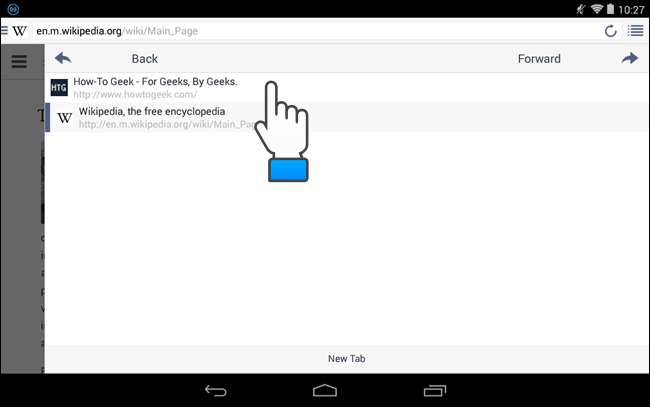
Bir PC'de çok sayıda özel göz atarsanız, şunları yapabilirsiniz: her zaman herhangi bir tarayıcıyı özel tarama modunda başlat . Bir PC'de anonim olarak ve özel olarak gezinmek istiyorsanız, şunları yapabilirsiniz: Tor ağını kullan , buna rağmen mükemmel bir anonimlik sağlamaz .







